У деяких випадках користувачеві потрібно видалити електронну пошту в Gmail, але він не хоче розлучатися з іншими сервісами Google . В такому випадку можна зберегти сам аккаунт і стерти ящик Гмейл разом з усіма даними, які зберігалися на ньому. Цю процедуру можна зробити за кілька хвилин, адже в ній немає нічого складного.
Видалення Gmail
Перед видаленням ящика врахуйте, що ця адреса більше не буде доступний ні вам, ні іншим користувачам. Всі збережені на ньому дані будуть назавжди видалені.
- Увійдіть у свій обліковий запис Jimale.
- У правому верхньому куті натисніть на іконку з квадратиками і виберіть " Мій рахунок» .
- В завантажився сторінці, перегорніть трохи вниз і знайдіть " налаштування облікового запису» або перейдіть безпосередньо до " відключення сервісів і видалення аккаунта» .
- Знайдіть пункт " видалити послуги» .
- Введіть свій пароль для входу.
- Тепер ви знаходитесь на сторінці видалення служб. Якщо у вас на пошті Gmail зберігаються важливі файли, то варто виконати " Завантажити дані» (в іншому випадку можете відразу переходити до кроку 12).
- Вас перенесе до списку даних, які ви можете завантажити до себе на комп'ютер як резервну копію. Позначте потрібні дані та натисніть»далі" .
- Визначтеся з форматом архіву, його розмірами і способом отримання. Підтвердіть свої дії кнопкою " створити архів» .
- Через деякий час ваш архів буде готовий.
- Тепер натисніть на стрілочку в лівому верхньому кутку для виходу до налаштувань.
- Знову пройдіть шлях " налаштування облікового запису» &8212; " видалити послуги» .
- Наведіть на «Gmail» і клікніть на значок сміттєвого бака.
- Ознайомтеся і підтвердіть свої наміри поставивши галочку.
Натиснути " Видалити Gmail» .
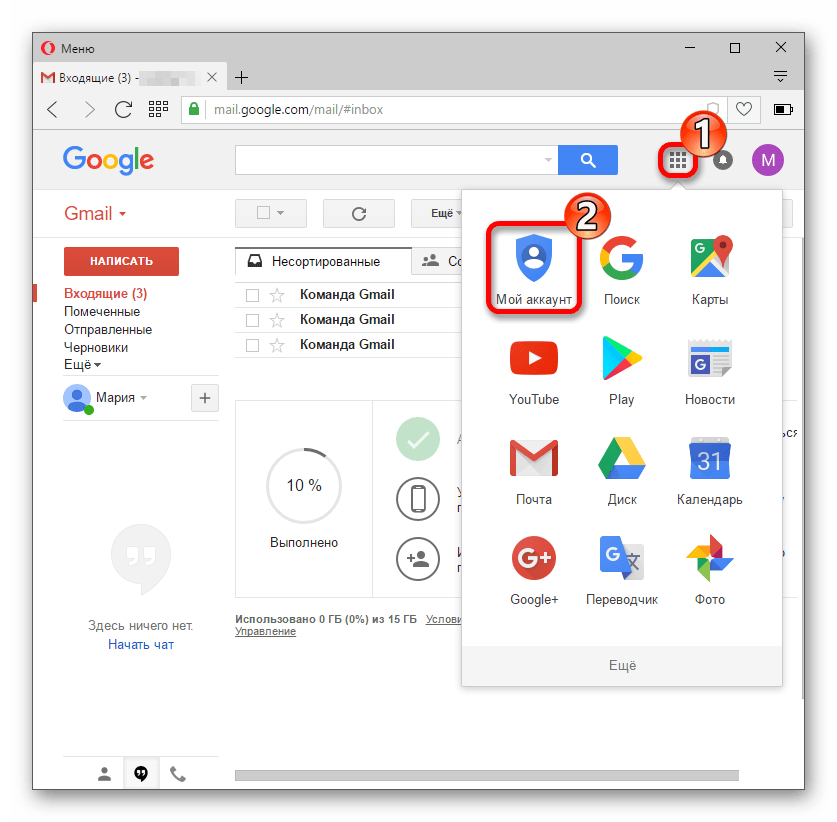
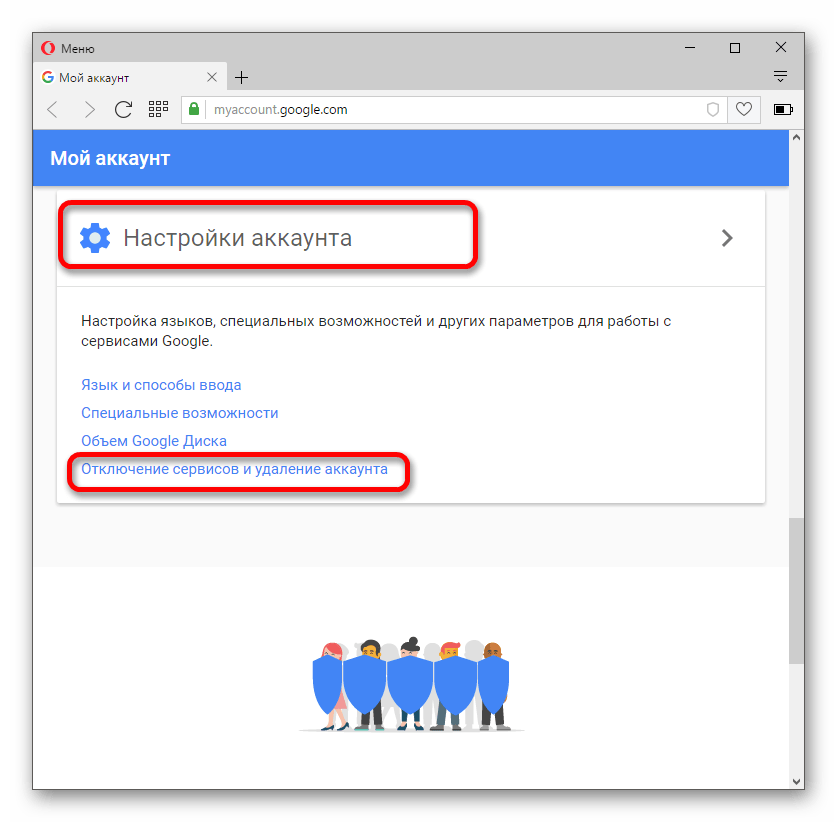
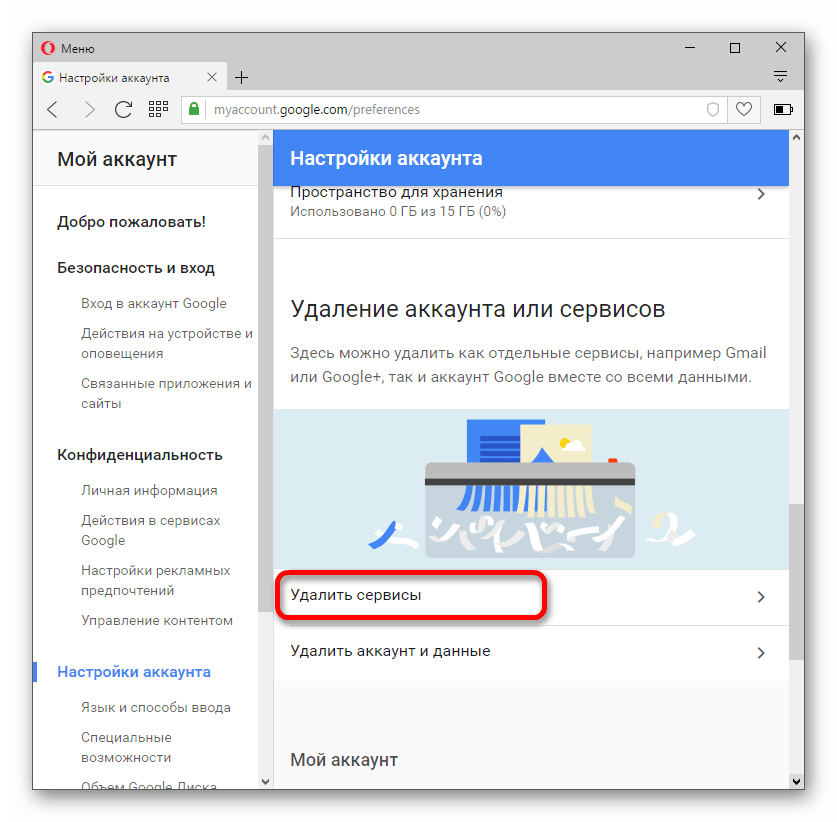
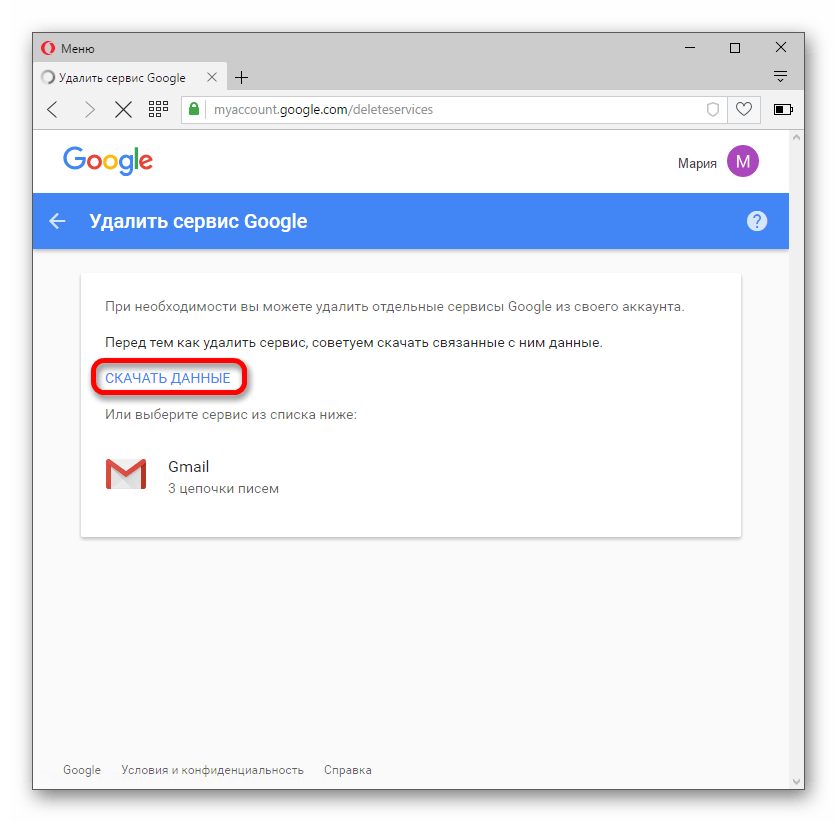
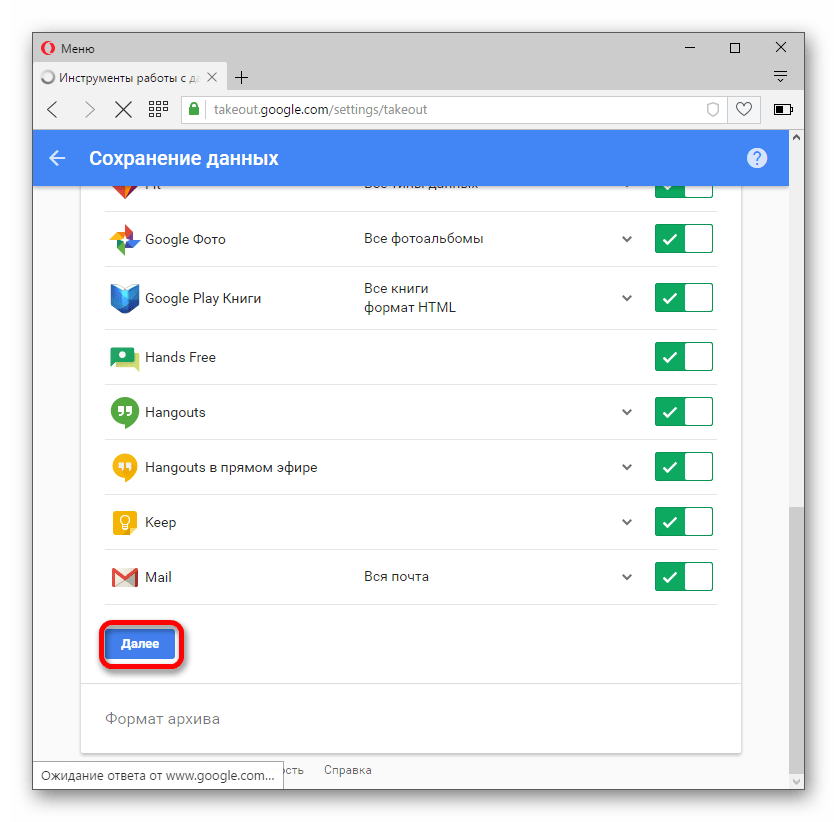
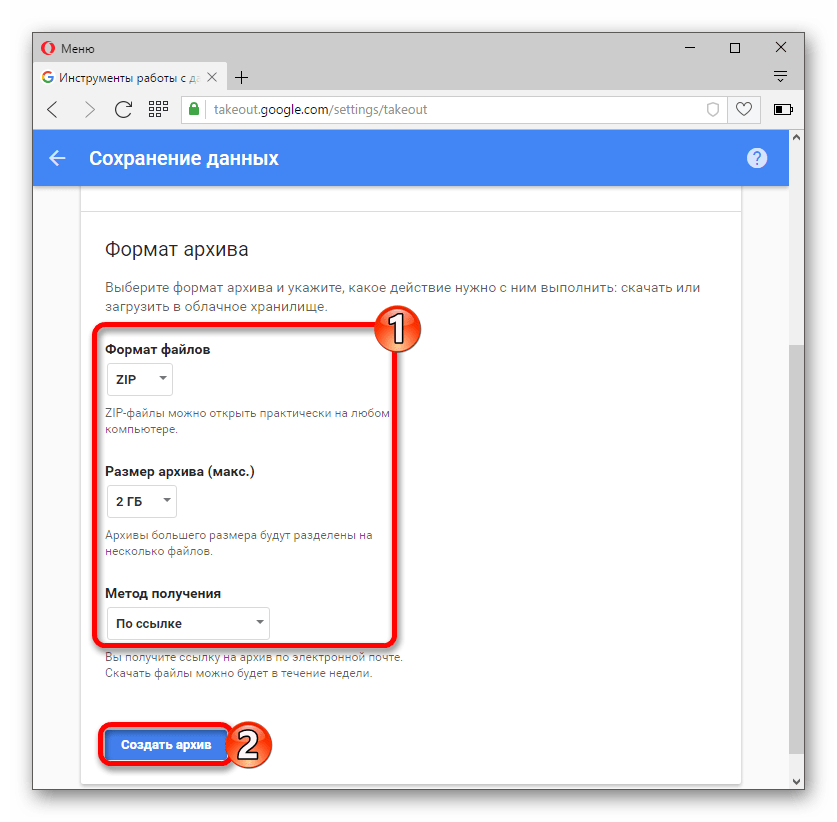
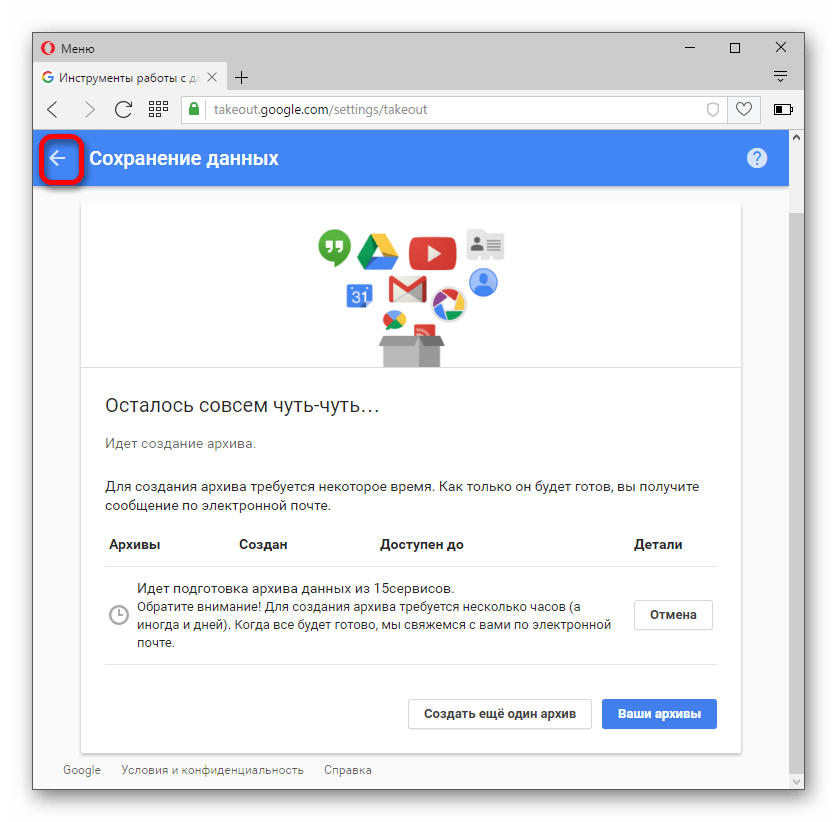
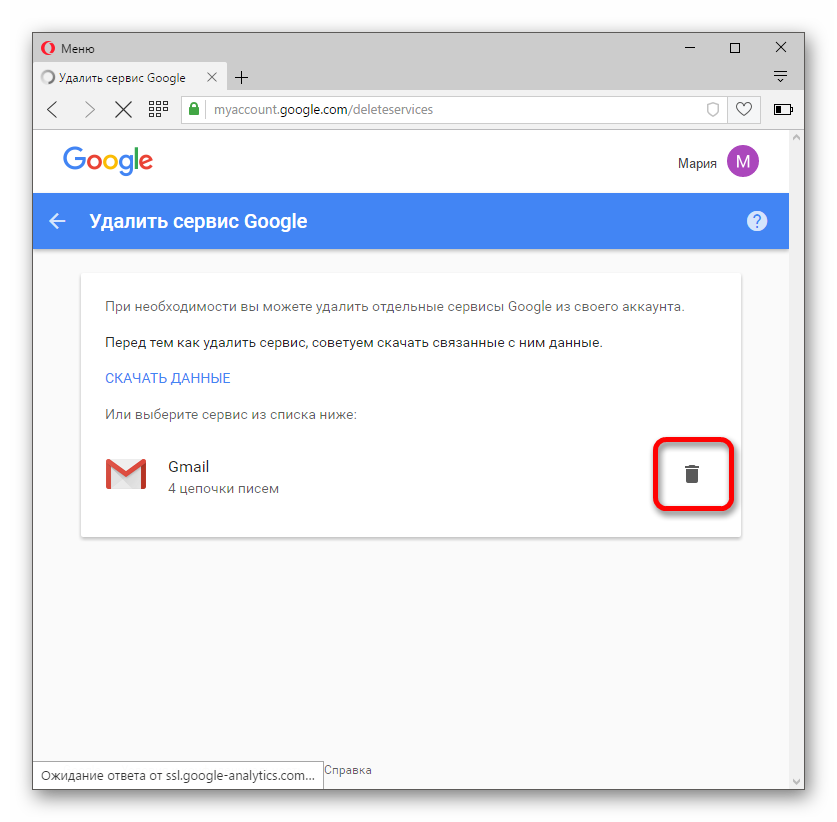
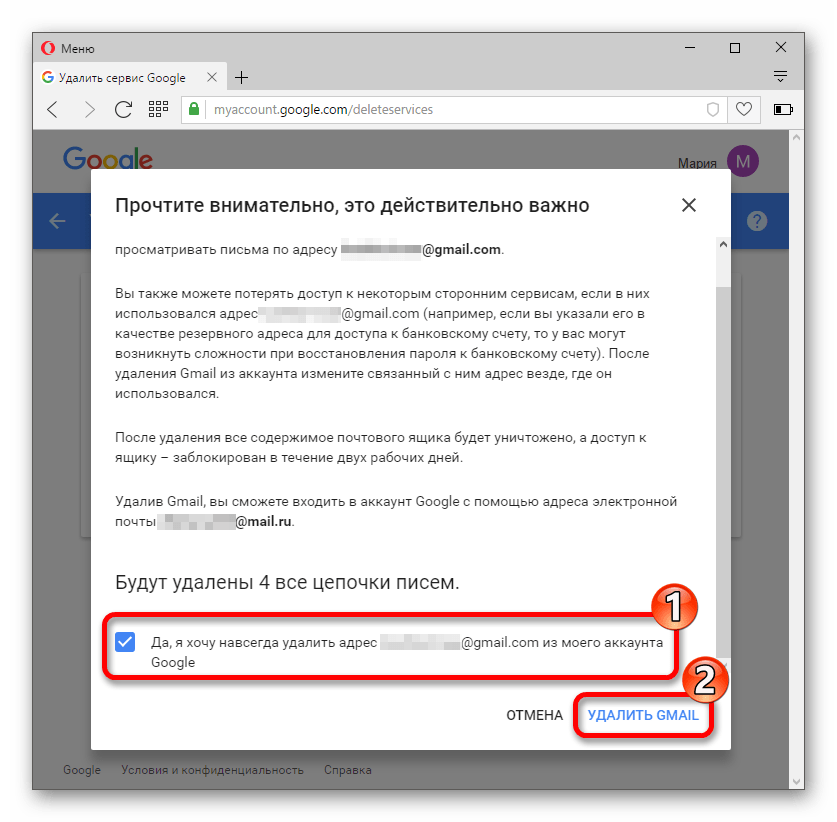
У разі видалення даного сервісу ви будете входити в обліковий запис за допомогою зазначеної резервної Електронної Пошти.
У тому випадку, якщо ви використовуєте Gmail Офлайн, то вам варто видалити кеш і файли cookie використовуваного браузера. У прикладі буде використовуватися Opera .
- Відкрийте нову вкладку та перейдіть до «історія» &8212; " Очистити історію» .
- Налаштуйте параметри видалення. Обов'язково поставте галочки навпроти " файли cookie та інші дані сайтів» і " кешовані зображення та файли» .
- Підтвердьте свої дії функцією " Очистити історію відвідування» .
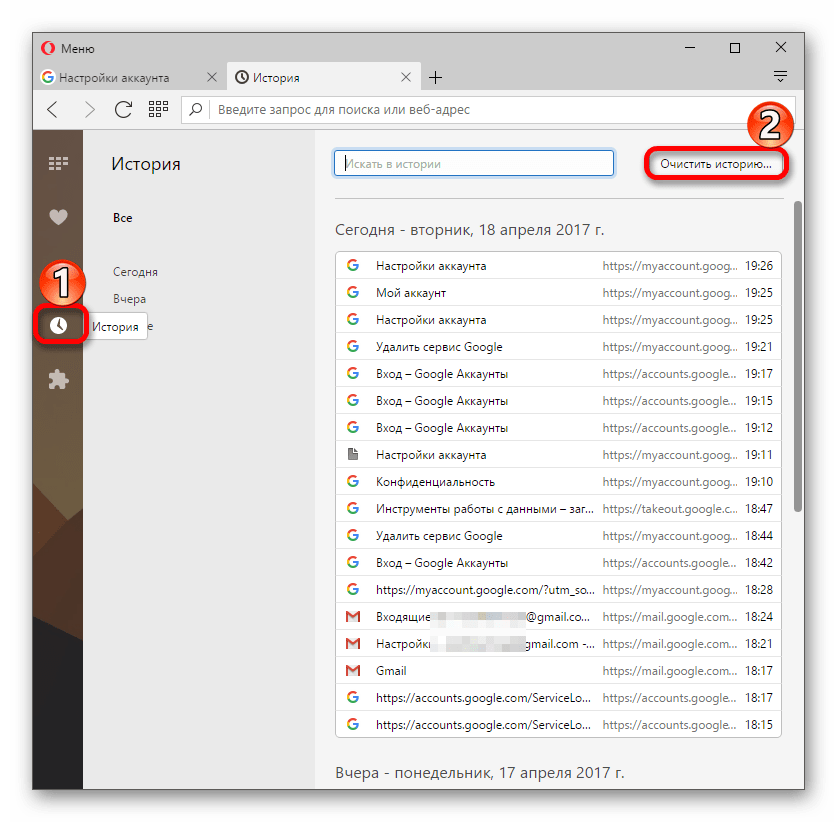
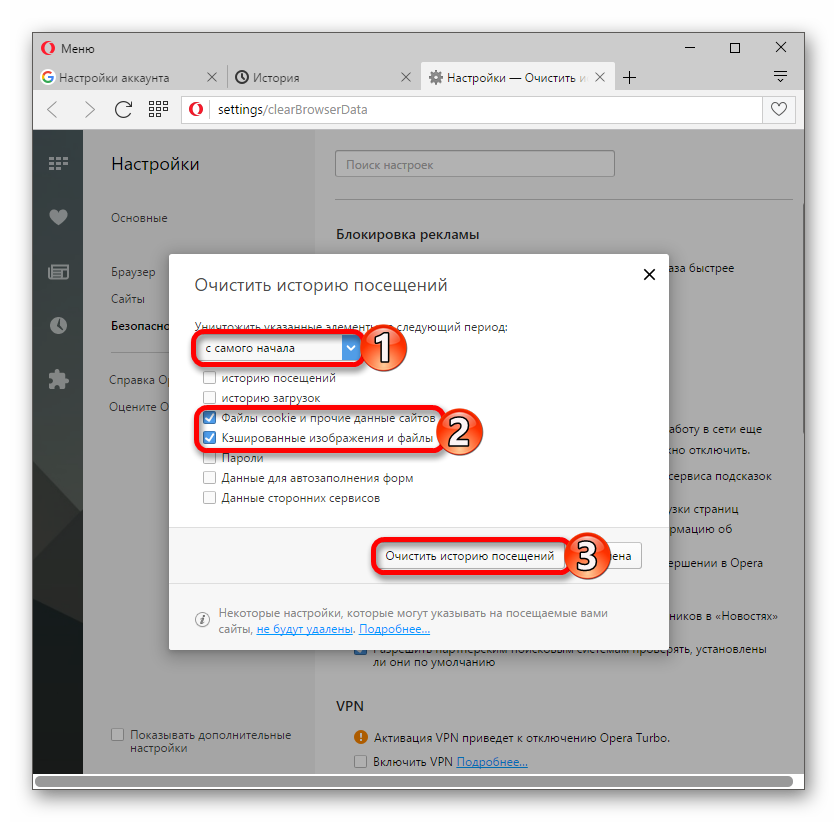
Тепер ваш сервіс Джимейл видалений. Якщо ви захочете його відновити, то краще з цим не затягувати, адже через кілька днів пошта буде остаточно видалена.




